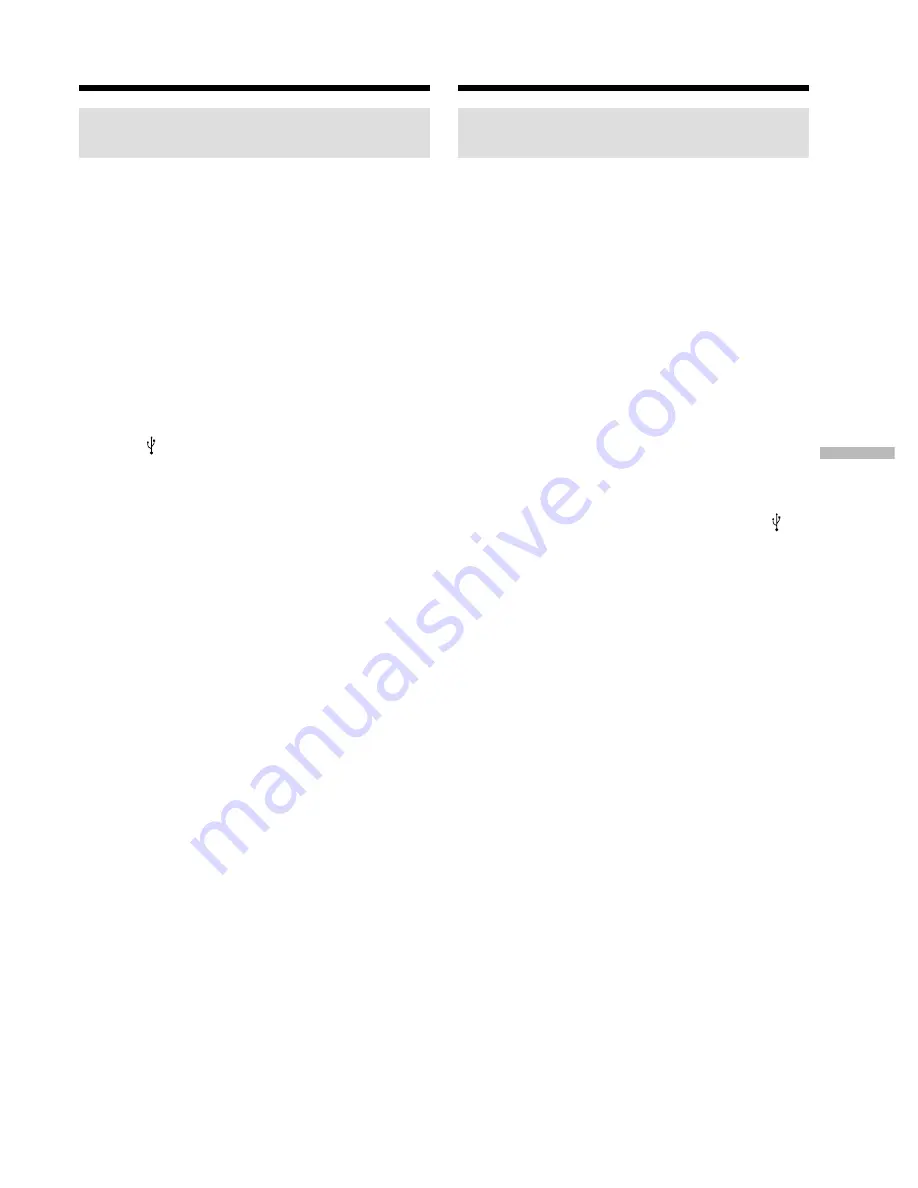
229
Viewing Images Using your Computerr
Просмотр изображений с помощью Вашего компьютера
If you cannot install the USB
driver
The USB driver has been registered incorrectly as
your computer was connected to your camcorder
before installation of the USB driver was
completed. Perform the following procedure to
correctly install the USB driver.
Viewing images recorded on a tape
Step 1: Uninstall the incorrect USB driver
1
Turn on your computer and allow Windows
to load.
2
Connect the AC power adaptor, and set the
POWER switch to VCR.
3
Connect the USB connector on your computer
to the (USB) jack on your camcorder using
the USB cable supplied with your camcorder.
4
Open your computer’s “Device Manager”.
Windows XP Home Edition/Professional:
Select “Start”
t
“Control Panel”
t
“System”
t
“Hardware”, and click the “Device
Manager” button.
If there is no “System” inside “Pick a
category” after clicking “Control Panel”, click
“Switch to classic view” instead.
Windows 2000 Professional:
Select “My Computer”
t
“Control Panel”
t
“System”
t
“Hardware” tab, and click the
“Device Manager” button.
Windows 98SE/Windows Me:
Select “My Computer”
t
“Control Panel”
t
“System”, and click “Device Manager”.
Connecting your camcorder to
your computer using the USB
cable – For Windows users
Подсоединение Вашей видеокамеры к
Вашему компьютеру с помощью кабеля
USB – Для пользователей Windows
Если Вы не можете установить
драйвер USB
Драйвер USB зарегистрирован неправильно,
поскольку Ваш персональный компьютер был
подсоединен к Вашей видеокамере до
завершения установки драйвера USB.
Выполните следующую процедуру для
корректной установки драйвера USB.
Просмотр изображений, записанных
на ленту
Пункт 1: Удаление неправильного
драйвера USB
1
Включите Ваш персональный компьютер и
дождитесь загрузки Windows.
2
Подсоедините сетевой адаптер
переменного тока, и установите
переключатель POWER в положение VCR.
3
Соедините разъем USB Вашего
персонального компьютера с гнездом
(USB) на Вашей видеокамере, используя
прилагаемый к Вашей видеокамере
кабель USB.
4
Откройте “Менеджер устройств” в
системе Вашего компьютера.
Windows XP Home Edition/Professional:
Выберите пункт “Пуск”
t
“Панель
управления”
t
“Система”
t
“Оборудование”, и щелкните по кнопке
“Менеджер устройств”.
Если не появится пиктограмма “Система”
внутри окна “Выбрать категорию” после
щелчка на пиктограмме “Панель
управления”, щелкните вместо этого на
пиктограмме “Переключить на
классический вид”.
Windows 2000 Professional:
Выберите пункт “Мой компьютер”
t
“Панель управления”
t
“Система”
t
закладка “Оборудование” и щелкните по
кнопке “Менеджер устройств”.
Windows 98SE/Windows Me:
Выберите пункт “Мой компьютер”
t
“Панель управления”
t
“Система”, и
щелкните по “Менеджер устройств”.
















































